- Συγγραφέας Lauren Nevill [email protected].
- Public 2023-12-16 18:50.
- Τελευταία τροποποίηση 2025-01-23 15:18.
Μερικές φορές συμβαίνει ότι ένα ηλεκτρονικό ταχυδρομείο έρχεται με ακατανόητα σύμβολα και στίγματα αντί για γράμματα. Αυτό συμβαίνει συνήθως όταν ένα πρόγραμμα αλληλογραφίας χρησιμοποιείται για να λειτουργεί με γράμματα. Εάν ο αποστολέας της επιστολής χρησιμοποιεί μια κωδικοποίηση που διαφέρει από τις ρυθμίσεις σας, τότε καθίσταται απαραίτητο να αποκρυπτογραφήσετε με κάποιο τρόπο το γράμμα, να το καταστήσετε διαθέσιμο για ανάγνωση.
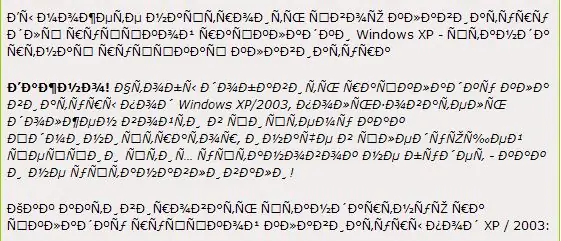
Είναι απαραίτητο
υπολογιστή ή κινητό τηλέφωνο με email
Οδηγίες
Βήμα 1
Ανοίξτε το ληφθέν "ακατανόητο" γράμμα. Εάν χρησιμοποιείτε το Windows Mail, κάντε διπλό κλικ στο σώμα του γράμματος. Στο παράθυρο που ανοίγει, επιλέξτε το μενού "Προβολή" και σε αυτό - την επιλογή "Κωδικοποίηση". Εάν υποθέσετε ότι το απεσταλμένο γράμμα πρέπει να είναι στα ρωσικά, επιλέξτε "Κυριλλικό (KOI8-R)". Εάν μετά από αυτό οι χαρακτήρες στο γράμμα δεν έχουν γίνει γνωστά γράμματα, ελέγξτε την επιλογή "Για προχωρημένους". Στο αναπτυσσόμενο παράθυρο με επιλογές για διαφορετικές κωδικοποιήσεις, επιλέξτε διαδοχικά κάθε κυριλλική κωδικοποίηση από τη λίστα μέχρι το γράμμα να φαίνεται κανονικό.
Βήμα 2
Εάν χρησιμοποιείτε το πρόγραμμα "Microsoft Outlook", στο παράθυρο με το γράμμα, επιλέξτε "Περισσότερες ενέργειες" → "Κωδικοποίηση". Όπως και στην προηγούμενη περίπτωση, σημειώστε πρώτα την κωδικοποίηση "Cyrillic (KOI8-R)" και εάν αυτό δεν βοηθά, στην υποενότητα "Πρόσθετο" θα πρέπει να διαβάσετε τις διάφορες προτεινόμενες κωδικοποιήσεις, ελέγχοντας τον τύπο του γράμματος μετά από κάθε αλλαγή κωδικοποίησης.
Βήμα 3
Όταν χρησιμοποιείτε το πρόγραμμα αλληλογραφίας Outlook Express, για να αλλάξετε την κωδικοποίηση, επιλέξτε "Μορφή" → "Κωδικοποίηση" στο μενού γραμμάτων και επιλέξτε την κατάλληλη κωδικοποίηση από τη λίστα.
Βήμα 4
Η κωδικοποίηση στο πρόγραμμα-πελάτη αλληλογραφίας Opera Mail, ενσωματωμένη στο πρόγραμμα περιήγησης Opera, μπορεί να αλλάξει στις ρυθμίσεις του προγράμματος περιήγησης ("Προβολή" → "Κωδικοποίηση"). Σε αυτήν την περίπτωση, αυτή η ρύθμιση θα ισχύει όχι μόνο για αλληλογραφία, αλλά και για σελίδες Διαδικτύου. Μπορείτε να επιλέξετε την επιλογή "Αυτόματη επιλογή" ή να προσπαθήσετε να επιλέξετε την κωδικοποίηση από τις επιλογές που προσφέρονται στο αναπτυσσόμενο μενού. Αφού διαβάσετε με επιτυχία το γράμμα, επιστρέψτε τις ρυθμίσεις του προγράμματος περιήγησης (από προεπιλογή, θα πρέπει να χρησιμοποιήσετε την κωδικοποίηση "Cyrillic" → "Autodetect").






